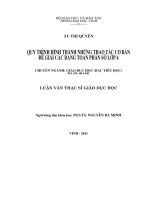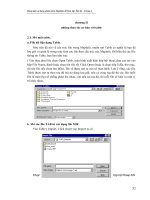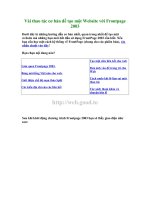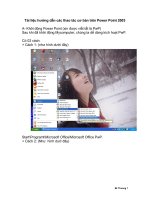Microsoft Excel những thao tác cơ bản pot
Bạn đang xem bản rút gọn của tài liệu. Xem và tải ngay bản đầy đủ của tài liệu tại đây (1.96 MB, 30 trang )
Chương trìnhGiảngdạyKinhtếFulbright
2005-2006
Bài giảng 1
Microsoft excel: Những thao tác cơ bản
Trần Thanh Phong 1
Vi tính Ứng dụng
Bài 1. Microsoft Excel
Những thao tác cơ bản
July 28, 2005 FETP - Tran Thanh Phong 2
Nội dung
Microsoft Excel là gì?
Khởi động Excel
Các thành phần trên màn hình Excel
Worksheet, Chartsheet và Workbook
Thực đơn, thanh công cụ
Thao tác workbook
Thao tác worksheet
Nhập liệu, đònh dạng, in ấn
Chương trìnhGiảngdạyKinhtếFulbright
2005-2006
Bài giảng 1
Microsoft excel: Những thao tác cơ bản
Trần Thanh Phong 2
Vi tính Ứng dụng
July 28, 2005 FETP - Tran Thanh Phong 3
Microsoft Excel là gì?
Đó là một phần mềm hay là một chương
trình ứng dụng, mà khi chạy chương trình
ứng dụng này sẽ tạo ra một bảng tính,
bảngtínhnàygiúptadễdànghơntrong
việc: tính toán, lập bảng biểu báo cáo, vẽ
đồ thò, sử dụng hàm có sẵn…
July 28, 2005 FETP - Tran Thanh Phong 4
Khởi động Excel
Khởi động Excel:
1. TừmànhìnhWindows
2. Di chuyển chuột đến nút Start
3. Di chuyển chuột đến Program
4. Từ Program, di chuyển chuột đến Microsoft
Excel và nhấp chuột để khởi động chương
trình Excel.
Start > Programs > Microsoft Excel
Chương trìnhGiảngdạyKinhtếFulbright
2005-2006
Bài giảng 1
Microsoft excel: Những thao tác cơ bản
Trần Thanh Phong 3
Vi tính Ứng dụng
July 28, 2005 FETP - Tran Thanh Phong 5
Khởi động Excel
July 28, 2005 FETP - Tran Thanh Phong 6
Giao diện Excel
Row headings
Column
headings
Cell pointer &
Active cell
Sheet tab
Scrolling buttons
Worksheet tabs Horizontal scroll bar Vertical scroll barStatus bar
Name box
Title bar Menu bar Standard toolbar Formula bar Formatting toolbar
Chương trìnhGiảngdạyKinhtếFulbright
2005-2006
Bài giảng 1
Microsoft excel: Những thao tác cơ bản
Trần Thanh Phong 4
Vi tính Ứng dụng
July 28, 2005 FETP - Tran Thanh Phong 7
Chức năng các thanh công cụ
Title bar: hiển thò tiêu đề tập tin hiện hành.
Menu bar: danh sách thực đơn lệnh của Excel.
Standard toolbar: chứa các nút lệnh thường dùng nhất
Formatting toolbar: chứa các nút lệnh dùng để đònh
dạng bàng tính.
Cell pointer & active cell: làm nổi bật ô hiện hành.
Formula bar: xem và hiệu chỉnh dữ liệu, công thức
trong ô hiện hành.
Name box: hiển thò đòa chỉ ô hiện hành
Worksheet tabs: tổ chức các worksheet trong workbook
Scroll bars: dùng cuốn dọc và ngang để xem dữ liệu
Status bar: thông tin trạng thái làm việc
July 28, 2005 FETP - Tran Thanh Phong 8
Workbook & Worksheet
Workbook: Là một tập tin mà trên đó bạn làm việc (tính
toán, vẽ đồ thò, ) và lưu trữ dữ liệu. Workbook có thể
chứa nhiều worksheet (bảng tính), do vậy bạn có thể tổ
chức, lưu trữ nhiều loại thông tin có liên quan với nhau
chỉ trong một tập tin (file). Số lượng worksheet bò giới
hạn bởi bộ nhớ máy tính.
Worksheet: Là nơi lưu trữ và làm việc với dữ liệu, nó
còn được gọi là bảng tính. Một worksheet chứa nhiều ô
(cell), các ô được tổ chức thành các cột và các dòng.
Một Worksheet chứa được 256 cột và 65536 dòng.
Chart sheet: Là một sheet trong workbook, nó chỉ chứa
một đồ thò.
Sheet tabs: Các worksheet được chia ngăn (tab) tại
góc trái dưới của cửa sổ workbook.
Chương trìnhGiảngdạyKinhtếFulbright
2005-2006
Bài giảng 1
Microsoft excel: Những thao tác cơ bản
Trần Thanh Phong 5
Vi tính Ứng dụng
July 28, 2005 FETP - Tran Thanh Phong 9
Tập tin Excel (Workbook)
Workbook
Worksheet Chartsheet
65536 dòng 256 cột
Worksheet Chartsheet… …
Cell
July 28, 2005 FETP - Tran Thanh Phong 10
Xác đònh đòa chỉ ô (Cell)
Chương trìnhGiảngdạyKinhtếFulbright
2005-2006
Bài giảng 1
Microsoft excel: Những thao tác cơ bản
Trần Thanh Phong 6
Vi tính Ứng dụng
July 28, 2005 FETP - Tran Thanh Phong 11
Thực đơn (Menu)
Công cụ trợ giúpHelp
Sắp xếp các workbook, quản lý màn hình, …W
indow
Các lệnh phân tích, quản lý dữ liệu, …D
ata
Các công cụ, macros, solver, goal seek, …T
ools
Các lệnh đònh dạng fonts, canh lề, kẻ khung, …Fo
rmat
Danh sách các đối tượng có thể chèn vào
workbook như là hình ảnh, đồ thò, …
I
nsert
Các lệnh để thay đổi cách thể hiện của
workbook trênmànhình
V
iew
Có các lệnh copy, cut, paste, find, …E
dit
Có các lệnh open, save, close, print, …File
Mô tảThực đơn
Alt + ký tự gạch dưới trên thực đơn
July 28, 2005 FETP - Tran Thanh Phong 12
Thực đơn (Menu)
Chương trìnhGiảngdạyKinhtếFulbright
2005-2006
Bài giảng 1
Microsoft excel: Những thao tác cơ bản
Trần Thanh Phong 7
Vi tính Ứng dụng
July 28, 2005 FETP - Tran Thanh Phong 13
Thực đơn (Menu)
Nhấp phải chuột lên bất kỳ điểm nào trên màn hình Excel để gọi Thực đơn tắt
July 28, 2005 FETP - Tran Thanh Phong 14
Hiện, ẩn các thanh công cụ
Hiện thanh công cụ:
1. Chọn View Ỉ Toolbars
2. Chọn Chart để hiện thanh Chart
Ẩnthanh côngcụ
1. Chọn View Ỉ Toolbars
2. Chọn Chart để ẩn thanh Chart
Làm tương tự để hiện và ẩn các thanh
công cụ khác
Chương trìnhGiảngdạyKinhtếFulbright
2005-2006
Bài giảng 1
Microsoft excel: Những thao tác cơ bản
Trần Thanh Phong 8
Vi tính Ứng dụng
July 28, 2005 FETP - Tran Thanh Phong 15
Hiện, ẩn các thanh công cụ
Nhấp chuột vào Title của thanh công cụ để di chuyển
July 28, 2005 FETP - Tran Thanh Phong 16
Thao tác với Workbook
Tạo workbook mới: Nhấp nút New trên
thanh công cụ hoặc vào File, chọn New.
Lưu workbook: Nhấp nút Save trên thanh
công cụ hoặc vào File, chọn Save, chọn thư
mục chứa tập tin, đặt tên và nhấp nút Save.
Mở workbook lưu trên đóa: Vào File, chọn
Open, chọn thư mục chứa workbook, chọn
tên workbook và nhấp nút Open.
Đóng workbook: Vào File, chọn Close.
Chương trìnhGiảngdạyKinhtếFulbright
2005-2006
Bài giảng 1
Microsoft excel: Những thao tác cơ bản
Trần Thanh Phong 9
Vi tính Ứng dụng
July 28, 2005 FETP - Tran Thanh Phong 17
Tạo workbook mới
Phím tắt:
Ctrl + N
July 28, 2005 FETP - Tran Thanh Phong 18
Lưu workbook
Phím tắt:
Ctrl + S
Tên workbook
Nơi lưu workbook
Loại đònh dạng
Chương trìnhGiảngdạyKinhtếFulbright
2005-2006
Bài giảng 1
Microsoft excel: Những thao tác cơ bản
Trần Thanh Phong 10
Vi tính Ứng dụng
July 28, 2005 FETP - Tran Thanh Phong 19
Mở workbook lưu trên đóa
Chọn workbook
Nơi lưu workbook
Phím tắt:
Ctrl + O
July 28, 2005 FETP - Tran Thanh Phong 20
Đóng workbook
Thoát Excel
Đóng workbook
Chương trìnhGiảngdạyKinhtếFulbright
2005-2006
Bài giảng 1
Microsoft excel: Những thao tác cơ bản
Trần Thanh Phong 11
Vi tính Ứng dụng
July 28, 2005 FETP - Tran Thanh Phong 21
Sắp xếp các workbook
Vào thực đơn Window, chọn Arrange, chọn kiểu
sắp xếp và nhấp nút OK
Dùng Ctrl + Tab di chuyển qua lại
giữa các workbook
July 28, 2005 FETP - Tran Thanh Phong 22
Thao tác với Worksheet
Di chuyển qua lại giữa các worksheet.
Nhấp chuột lên tên của sheet trên sheet tab
(Phím tắt: Ctrl + PgUp hoặc PgDown)
Đổi tên worksheet
Nhấp phải chuột lên sheet cần đổi tên ở sheet
tab, chọn rename, gõ tên mới vào, nhấn phím
Enter.
Sắp xếp thứ tự các worksheet
Nhấp trái chuột lên tên sheet cần sắp xếp và
giữ chuột kéo đến vò trí mới và thả chuột.
Chương trìnhGiảngdạyKinhtếFulbright
2005-2006
Bài giảng 1
Microsoft excel: Những thao tác cơ bản
Trần Thanh Phong 12
Vi tính Ứng dụng
July 28, 2005 FETP - Tran Thanh Phong 23
Thao tác với Worksheet
Tạo worksheet mới vào workbook
Vào thực đơn Insert, chọn worksheet
Sao chép worksheet
Nhấp phải chuột lên sheet, chọn move or
copy… đánh dấu chọn vào hộp Creat a
copy, xong nhấp nút OK.
Xóa một worksheet
Nhấp phải chuột lên tên sheet cần xóa,
chọn Delete, chọn OK để chấp nhận xóa.
July 28, 2005 FETP - Tran Thanh Phong 24
Chọn worksheet để làm việc
Hiện đang ở sheet1
Đang ở sheet2
Phím tắt:
Ctrl + Page UP
Ctrl + Page Down
Chương trìnhGiảngdạyKinhtếFulbright
2005-2006
Bài giảng 1
Microsoft excel: Những thao tác cơ bản
Trần Thanh Phong 13
Vi tính Ứng dụng
July 28, 2005 FETP - Tran Thanh Phong 25
Đổi tên worksheet
Đổi tên sheet1
thành
PC Label
July 28, 2005 FETP - Tran Thanh Phong 26
Sắp xếp các worksheet
Sắp xếp
thành
Sheet2
Sheet3
PC Label
Chương trìnhGiảngdạyKinhtếFulbright
2005-2006
Bài giảng 1
Microsoft excel: Những thao tác cơ bản
Trần Thanh Phong 14
Vi tính Ứng dụng
July 28, 2005 FETP - Tran Thanh Phong 27
Tạo worksheet mới
July 28, 2005 FETP - Tran Thanh Phong 28
Sao chép worksheet
Chép
PC Label
thành
CompList
Đổi tên lại thành CompList
Chương trìnhGiảngdạyKinhtếFulbright
2005-2006
Bài giảng 1
Microsoft excel: Những thao tác cơ bản
Trần Thanh Phong 15
Vi tính Ứng dụng
July 28, 2005 FETP - Tran Thanh Phong 29
Xóa worksheet
Xóa
PC Label
July 28, 2005 FETP - Tran Thanh Phong 30
Di chuyển trong worksheet
Xuống ô phía dưới đầu tiên mà trên hoặc dưới nó là ô trốngEnd + ↓ hoặc Ctrl + ↓
Lên ô phía trên đầu tiên mà trên hoặc dưới nó là ô trốngEnd + ↑ hoặc Ctrl + ↑
Đến ô bên trái đầu tiên mà trước hoặc sau nó là ô trốngEnd + Å hoặc Ctrl + Å
Đến ô bên phải đầu tiên mà trước hoặc sau nó là ô trốngEnd + Ỉ hoặc Ctrl + Ỉ
Mở hộp thoại Go ToF5
Xuống một màn hìnhPage Down
Lên một màn hìnhPage Up
Đến đòa chỉ ô có chứa dữ liệu sau cùng trong worksheetCtrl + End
Đến đòa chỉ ô A1 trong worksheetCtrl + Home
Đến ô ở cột A của dòng hiện hànhHome
Xuống một dòng↓
Lên một dòng↑
Sang một ô bên tráiÅ Hoặc Shift + Tab
Sang một ô bên phảiỈ Hoặc Tab
Di chuyểnNhấn phím
Chương trìnhGiảngdạyKinhtếFulbright
2005-2006
Bài giảng 1
Microsoft excel: Những thao tác cơ bản
Trần Thanh Phong 16
Vi tính Ứng dụng
July 28, 2005 FETP - Tran Thanh Phong 31
Split & Frezze Panes
Chia màn hình ra làm nhiều phần để dễ thao
tác và tính toán:
1. Chọn ô tại vò trí cần Split
2. Vào Windows, chọn Split
Để bỏ Split vào Window, chọn Remove Split
Frezze Panes để cố đònh một vùng màn hình
giúp dễ dàng trong nhập liệu, tính toán:
1. Chọn ô tại vò trí cần Split
2. Vào Windows, chọn Frezze Panes
Để bỏ Frezze Panes vào Window, chọn
UnFrezze Panes
July 28, 2005 FETP - Tran Thanh Phong 32
Split màn hình
Chia màn hình
làm 2 phần theo
chiều ngang
Chương trìnhGiảngdạyKinhtếFulbright
2005-2006
Bài giảng 1
Microsoft excel: Những thao tác cơ bản
Trần Thanh Phong 17
Vi tính Ứng dụng
July 28, 2005 FETP - Tran Thanh Phong 33
Frezze Panes
Dùng Frezze Panes để
cố đònh vùng tiêu đề
July 28, 2005 FETP - Tran Thanh Phong 34
Ví dụ: Tạo bảng tính
Nhập liệu, đònh dạng và tính toán theo mẫu trên
Stt Sản phẩm Mô tả
Tồn kho
(cái)
Giá
(USD)
Thành tiền
(USD)
1 20 Gb Maxtor 5400 rpm,
1024 Cache buffer,
ATA 100, BH 1 năm 20 63.0
1,260.00
2 20 Gb Maxtor Plus 7200 rpm,
2048 Cache buffer,
ATA/100, BH 1 năm 15 66.0
990.00
3 20.4 Gb Seagate 5400 rpm, ULTRA ATA/100, BH 1 năm 18 62.0
1,116.00
4 20.4 Gb Seagate Baracuda 7200 rpm,
2048 Cache buffer,
ATA/100, BH 1 năm 25 68.0
1,700.00
5 20 Gb IBM PLUS 7200 rpm,
2048KB Cache,
ULTRA, ATA 100, BH 18 tháng 10 68.0
680.00
6 30 Gb Maxtor 5400 rpm,
1024 Cache buffer,
ATA 100, BH 1 năm 8 64.5
516.00
7 30 Gb Maxtor Plus 7200 rpm,
2048KB Cache
ULTRA, ATA 100, BH 1 năm 6 69.0
414.00
8 40 Gb Seagate Baracuda 7200 rpm,
2048KB Cache buffer,
ATA/100, BH 1 năm 7 85.5
598.50
9 40 Gb IBM PLUS 7200 rpm,
2048 Cache buffer,
ATA/100, BH 1 năm 4 83.0
332.00
10 40 Gb IBM PLUS 7200 rpm,
2048 Cache buffer,
ATA/100 , BH 3 năm 9 86.0
774.00
11 MOBILE DISK 64 MB, Cổng USB, BH 1 năm 30 27.0
810.00
12 PROLINK DISK 64 MB, Nghe nhạc mp3, HEADPHONE, BH 3 NĂM 14 70.0
980.00
10,170.50 TỔNG (USD)
BẢNG GIÁ CÁC LOẠI ĐĨA CỨNG THÁNG 07/2003
Chương trìnhGiảngdạyKinhtếFulbright
2005-2006
Bài giảng 1
Microsoft excel: Những thao tác cơ bản
Trần Thanh Phong 18
Vi tính Ứng dụng
July 28, 2005 FETP - Tran Thanh Phong 35
Nhập tiêu đề và các nhãn
Tạo workbook mới: File > New
Đòa chỉ A1 nhập vào “BẢNG GIÁ CÁC LOẠI
ĐĨA CỨNG THÁNG 07/2003”
Đòa chỉ A3 nhập vào “Stt”
Đòa chỉ B3 nhập vào “Sản phẩm”
Đòa chỉ C3 nhập vào “Mô tả”
Đòa chỉ D3 nhập vào “Tồn kho (USD)”
Đòa chỉ E3 nhập vào “Giá (USD)”
Đòa chỉ F3 nhập vào “Thành tiền (USD)”
Mở rộng hoặc thu hẹp các cột
July 28, 2005 FETP - Tran Thanh Phong 36
Nhập tiêu đề và các nhãn
Đòa chỉ của một ô = giao điểm của Cột và Dòng
A1
A3
B3 C3 D3 E3 F3
Chương trìnhGiảngdạyKinhtếFulbright
2005-2006
Bài giảng 1
Microsoft excel: Những thao tác cơ bản
Trần Thanh Phong 19
Vi tính Ứng dụng
July 28, 2005 FETP - Tran Thanh Phong 37
Chọn font chữ
July 28, 2005 FETP - Tran Thanh Phong 38
Chọn một mảng nhiều ô
1. Nhấp chuột vào ô đầu tiên của mảng muốn chọn
2. Giữ nút trái chuột và kéo đến ô cuối cùng của mảng
Hoặc
1. Nhấp chuột vào ô đầu tiên của mảng muốn chọn
2. Nhấn giữ phím Shift
3. Nhấp chuột vào ô cuối cùng của mảng
Nhấp chuột vài ô giao nhau giữa tên dòng và tên cột
để chọn cả worksheet
Chương trìnhGiảngdạyKinhtếFulbright
2005-2006
Bài giảng 1
Microsoft excel: Những thao tác cơ bản
Trần Thanh Phong 20
Vi tính Ứng dụng
July 28, 2005 FETP - Tran Thanh Phong 39
Chọn một mảng nhiều ô
Vd: Chọn mảng A3:B12
1. Chọn ô A3
2. Nhấn giữ phím Shift
3. Chọn ô B12
July 28, 2005 FETP - Tran Thanh Phong 40
AutoFill
Phải nhập ít nhất 2 giá trò trong chuỗi
cần sử dụng chức năng AutoFill
1. Nhập số 1 vào ô A4
2. Nhập số 2 vào ô A5
3. Quét chọn hai ô A4 và A5
4. Giữ trái chuột tại Fill handle đến cuối chuỗi
5. Excel sẽ tự động điền các giá trò trong
chuỗi theo qui luật đònh trước.
Chương trìnhGiảngdạyKinhtếFulbright
2005-2006
Bài giảng 1
Microsoft excel: Những thao tác cơ bản
Trần Thanh Phong 21
Vi tính Ứng dụng
July 28, 2005 FETP - Tran Thanh Phong 41
Auto Fill
Fill handle
Lắp đầy chuỗi giá trò với
bước nhảy là “1”
July 28, 2005 FETP - Tran Thanh Phong 42
Các ví dụ về Auto Fill
Các giá trò khởi đầu Chuỗi sau khi mở rộng
1, 2, 3 4, 5, 6
9:00 10:00, 11:00, 12:00
Mon Tue, Wed, Thu
Monday Tuesday, Wednesday, Thursday
Jan Feb, Mar, Apr
Jan, Apr Jul, Oct, Jan
Jan-99, Apr-99 Jul-99, Oct-99, Jan-00
15-Jan, 15-Apr 15-Jul, 15-Oct
1999, 2000 2001, 2002, 2003
1-Jan, 1-Mar 1-May, 1-Jul, 1-Sep,
Qtr3 (or Q3 or Quarter3) Qtr4, Qtr1, Qtr2,
Product 1, On backorder Product 2, On backorder, Product 3, On backorder,
text1, textA text2, textA, text3, textA,
1st Period 2nd Period, 3rd Period,
Product 1 Product 2, Product 3,
Chương trìnhGiảngdạyKinhtếFulbright
2005-2006
Bài giảng 1
Microsoft excel: Những thao tác cơ bản
Trần Thanh Phong 22
Vi tính Ứng dụng
July 28, 2005 FETP - Tran Thanh Phong 43
Nhập dữ liệu
Chọn ô B4 và bắt đầu nhập liệu cho vùng đòa chỉ B4:E15
July 28, 2005 FETP - Tran Thanh Phong 44
Tính toán
Tính cột thành tiền theo công thức sau:
Thành tiền = (Tồn kho) * (Giá)
1. Chọn ô F4
2. Nhập vào công thức = D4*E4
3. Nhấn phím Enter
Sao chép công thức tính cho các ô còn lại
Chương trìnhGiảngdạyKinhtếFulbright
2005-2006
Bài giảng 1
Microsoft excel: Những thao tác cơ bản
Trần Thanh Phong 23
Vi tính Ứng dụng
July 28, 2005 FETP - Tran Thanh Phong 45
Tính toán
=D4*E4
July 28, 2005 FETP - Tran Thanh Phong 46
Sao chép công thức
1. Chọn ô F4
2. Giữ Fill handle
3. Kéo xuống ô F15
Chương trìnhGiảngdạyKinhtếFulbright
2005-2006
Bài giảng 1
Microsoft excel: Những thao tác cơ bản
Trần Thanh Phong 24
Vi tính Ứng dụng
July 28, 2005 FETP - Tran Thanh Phong 47
Tính tổng
Nút AutoSum
1. Chọn ô F16
2. Nhấp nút AutoSum
3. Nhấn phím Enter
July 28, 2005 FETP - Tran Thanh Phong 48
Canh chỉnh độ rộng các cột
1. Di chuyển chuột vào giữa 2 cột C và D
2. Hình mũi tên 2 chiều xuất hiện
3. Kéo chuột về hướng bên phải để nới
rộng cột C, kéo về hướng bên trái để
thu hẹp cột C
Chương trìnhGiảngdạyKinhtếFulbright
2005-2006
Bài giảng 1
Microsoft excel: Những thao tác cơ bản
Trần Thanh Phong 25
Vi tính Ứng dụng
July 28, 2005 FETP - Tran Thanh Phong 49
Thanh công cụ Standard
July 28, 2005 FETP - Tran Thanh Phong 50
Thanh công cụ Formatting